谷歌浏览器网页经常自动跳转如何彻底屏蔽跳转
发布时间:2025-07-28
来源:Chrome官网

1. 通过设置阻止弹出窗口和重定向
- 打开Chrome浏览器,点击右上角的三个点(菜单按钮),选择“设置”。
- 在设置页面中,向下滚动找到“隐私与安全”部分,点击“网站设置”。
- 在网站设置页面中,找到“弹出窗口和重定向”选项,点击进入。
- 将“阻止(推荐)”选项选中,这样浏览器会自动阻止大多数弹出窗口和恶意的网页重定向。
2. 使用广告拦截插件
- 打开Chrome网上应用店(https://chrome.google.com/webstore/)。
- 在搜索栏中输入“广告拦截”,会出现很多相关的插件,如“AdBlock”“uBlock Origin”等。
- 选择一个你喜欢的插件,点击“添加到Chrome”按钮进行安装。
- 安装完成后,插件会自动开始工作,阻止大部分广告和恶意网页的自动跳转。
3. 调整浏览器的安全设置
- 回到Chrome浏览器的设置页面,找到“隐私与安全”部分,点击“安全”。
- 将“不安全内容”的设置调整为“阻止所有不安全内容”,这样可以防止一些不安全的网页自动跳转。
4. 检查并清理浏览器扩展程序
- 点击Chrome右上角的三个点,选择“更多工具”-“扩展程序”。
- 仔细查看已安装的扩展程序列表,禁用或删除不熟悉或近期安装的可能与自动跳转有关的扩展程序。
- 可以通过一一禁用扩展程序,然后重新打开可能出现问题的页面,来排查是哪个扩展程序导致的问题。
5. 重置浏览器设置
- 如果上述方法都无法解决问题,可以尝试重置Chrome浏览器设置。
- 点击Chrome右上角的三个点,选择“设置”,然后在页面底部点击“高级”-“重置和清理”-“将设置还原到原始默认设置”。
- 请注意,重置浏览器会清除所有用户数据和设置,所以在操作前请备份重要的书签、密码等信息。
6. 更新浏览器版本
- 确保你的Google Chrome浏览器是最新版本。旧版本的浏览器可能存在安全漏洞或兼容性问题,导致页面自动跳转。
- 点击Chrome右上角的三个点,选择“帮助”-“关于Google Chrome”,浏览器会自动检查并更新到最新版本。
通过以上方法,你可以有效地禁止Chrome浏览器中的网页自动跳转,提高浏览的安全性和稳定性。同时,建议定期更新浏览器和插件,以保持最佳的防护效果。需要注意的是,过度阻止弹出窗口和重定向可能会导致某些正常功能无法使用,如果遇到这种情况,可以适当调整设置或暂时允许特定的网站进行跳转。
Google浏览器下载链接超时如何延长等待
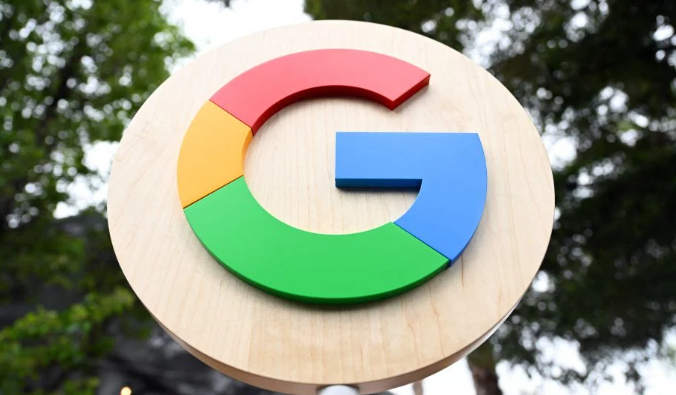
Google浏览器下载链接超时,建议调整浏览器或系统网络超时设置,或使用下载管理器增加等待时间。
如何通过Google Chrome减少资源请求的延迟

启用HTTP 2协议和减少不必要的请求,减少Google Chrome浏览器资源请求的延迟,从而提升网页加载效率。
谷歌浏览器如何设置不同文件类型的默认保存目录
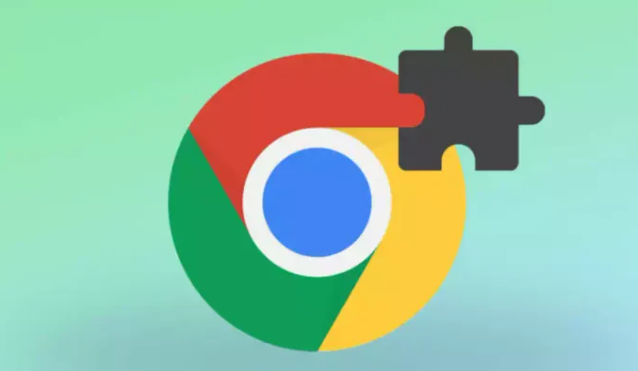
谷歌浏览器支持为不同文件类型设置默认保存目录,用户可通过高级下载设置实现自动分类管理,提高文件整理效率。
Google Chrome插件后台任务智能调度系统分析
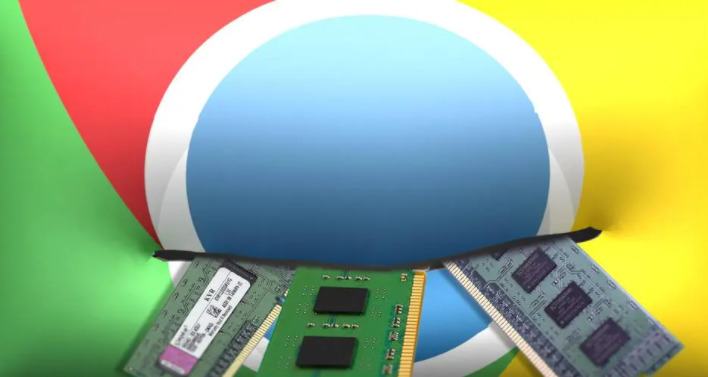
Google Chrome插件后台任务智能调度系统分析,采用智能调度算法,提升任务执行效率和后台系统稳定性。
Chrome蜜蜂群体智慧管理智慧校园能耗
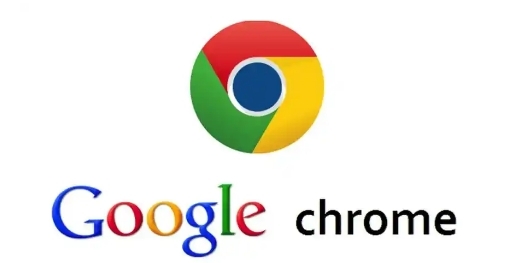
蜂群群体智慧管理系统优化智慧校园的能耗管理,Chrome浏览器通过这一系统实现能源的精细化管理,减少校园能耗,提高绿色校园建设效率,推动校园环境可持续发展。
如何安装Chrome浏览器主题

Chrome浏览器支持更换主题,用户可以通过谷歌浏览器官网的主题商店下载并安装个性化主题。本教程将详细介绍如何在Chrome浏览器中安装和更换主题,确保操作简单易懂。
